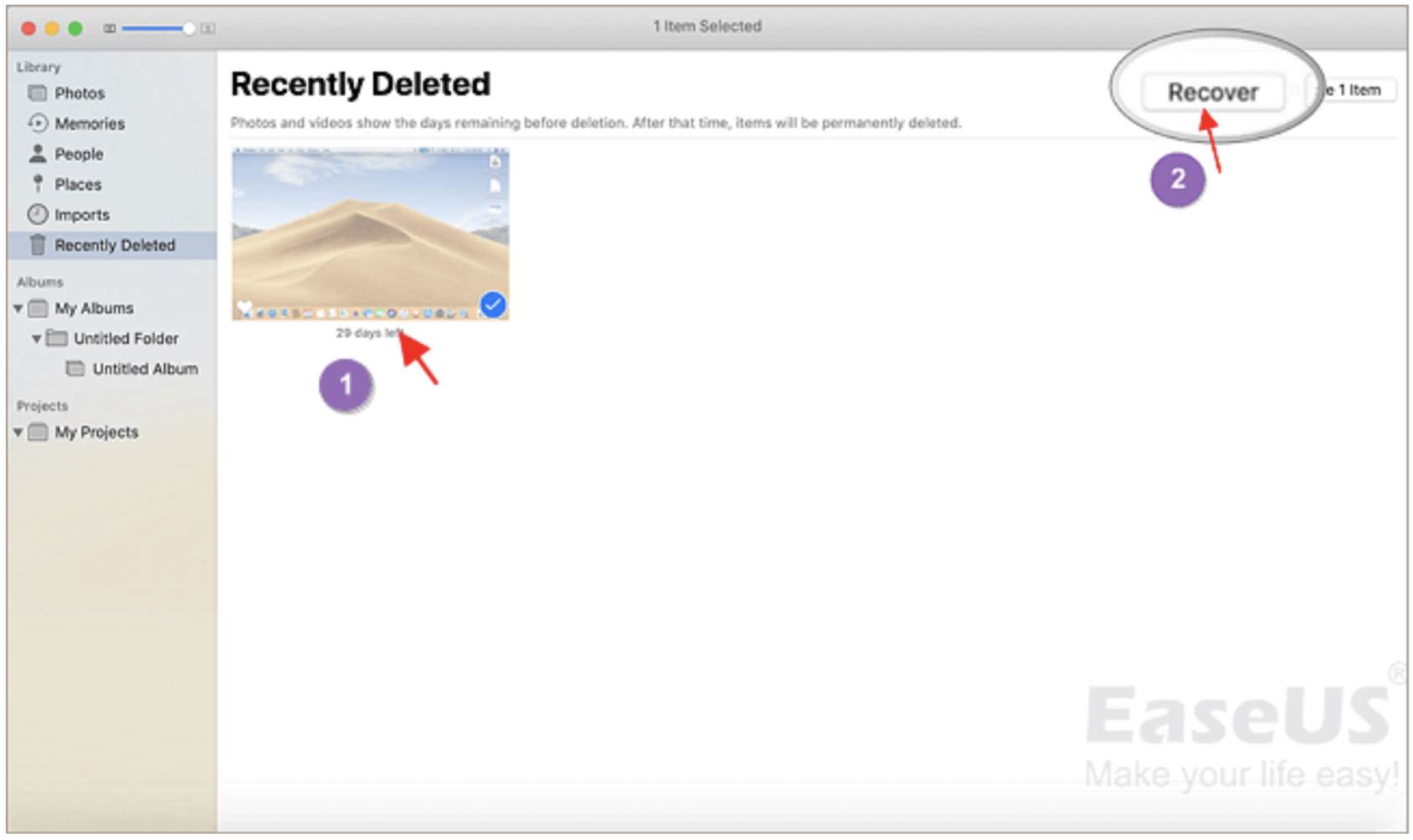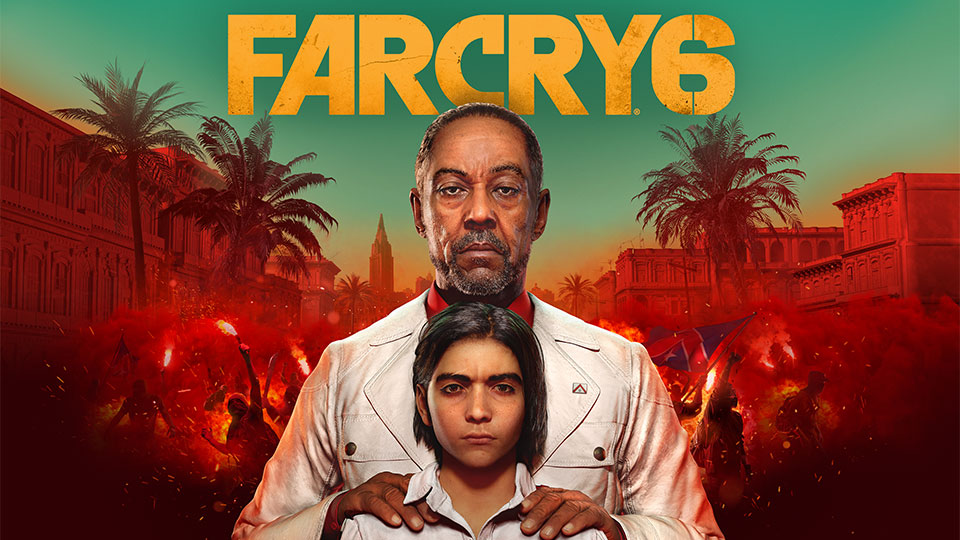Můžu obnovit smazané fotky na Macu? Odpověď je ano, a můžete obnovit smazané fotky na Macu pomocí záloh Time Machine a iCloud. Pokud nemáte žádné zálohy, zkuste najít fotky v koši, využijte možnost „zpět“ v macOS, nebo se ucházejte o programy pro obnovu dat.
Při používání Macu nebo MacBooku jsou většina obrázků uloženy v albu po smazání duplicitních fotografií na Macu nebo se vymaže některé soukromé informace, když potřebují Mac darovat nebo prodat. Někteří uživatelé Macu omylem smažou důležité fotky. Existuje nějaký způsob, jak obnovit smazané fotky na Macu? Jsme tady, abychom vám pomohli obnovit smazané fotky na Macu. Dokonce i trvale smazané obrázky lze získat zpět bez dalšího odkladu.
1. Obnovení trvale smazaných fotografií na Macu [Nejvíce doporučované]
Předpokládáme, že většina uživatelů Macu bude frustrována, když vysypou koš na Macu a zjistí, že některé zásadní fotky byly smazány. Je téměř nemožné obnovit trvale smazané fotky na Macu bez záloh a nástrojů pro obnovu. Když se vám nepodaří najít užitečnou zálohu fotek, můžete se obrátit na užitečný nástroj pro obnovu, který může usnadnit obnovu koše na Macu. EaseUS Data Recovery Wizard pro Mac vám může pomoci v mnoha situacích, včetně:
- Obnovení fotek z interního disku Macu po továrním resetu macOS.
- Načtení obrázků z Macu, když selhal upgrade na macOS Ventura.
- Záchrana ztracených obrázků z mrtvého Macu nebo poškozeného pevného disku.
- Oprava poškozených videí na Macu pomocí tohoto softwaru.
EaseUS Data Recovery Wizard pro Mac je také pohodlný nástroj pro obnovu dat a my vás provedeme obnovením trvale smazaných fotek na Macu s tímto funkčním programem pro obnovu dat:
Poznámka: Můžete vytvořit zálohu kliknutím na „Disk Backup“ vlevo. Když je disk poškozen nebo jsou fotky na disku náhodně ztraceny, můžete fotky získat zpět z obrazu zálohy.
Krok 1. Skenujte pro ztracené fotky
Vyberte umístění, kde byly vaše cenné fotky ztraceny, a klikněte na tlačítko „Hledat ztracené soubory“.
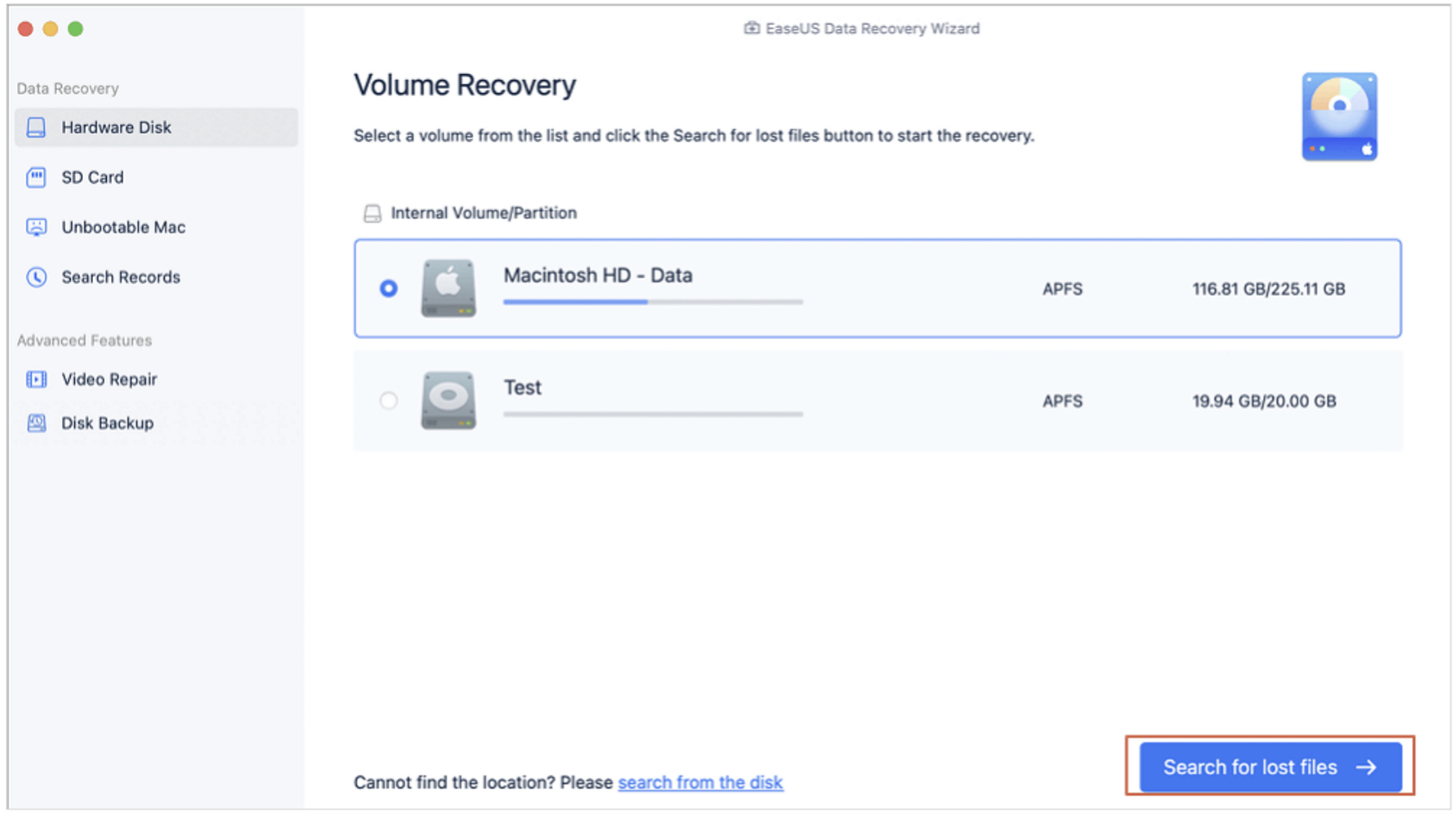
Krok 2. Vyberte požadované fotky
EaseUS Data Recovery Wizard pro Mac okamžitě spustí skenování na vybraném svazku disku. Mezitím budou výsledky skenování prezentovány v levém panelu. Podle cesty a typu můžete rychle filtrovat fotky, které jste dříve ztratili.
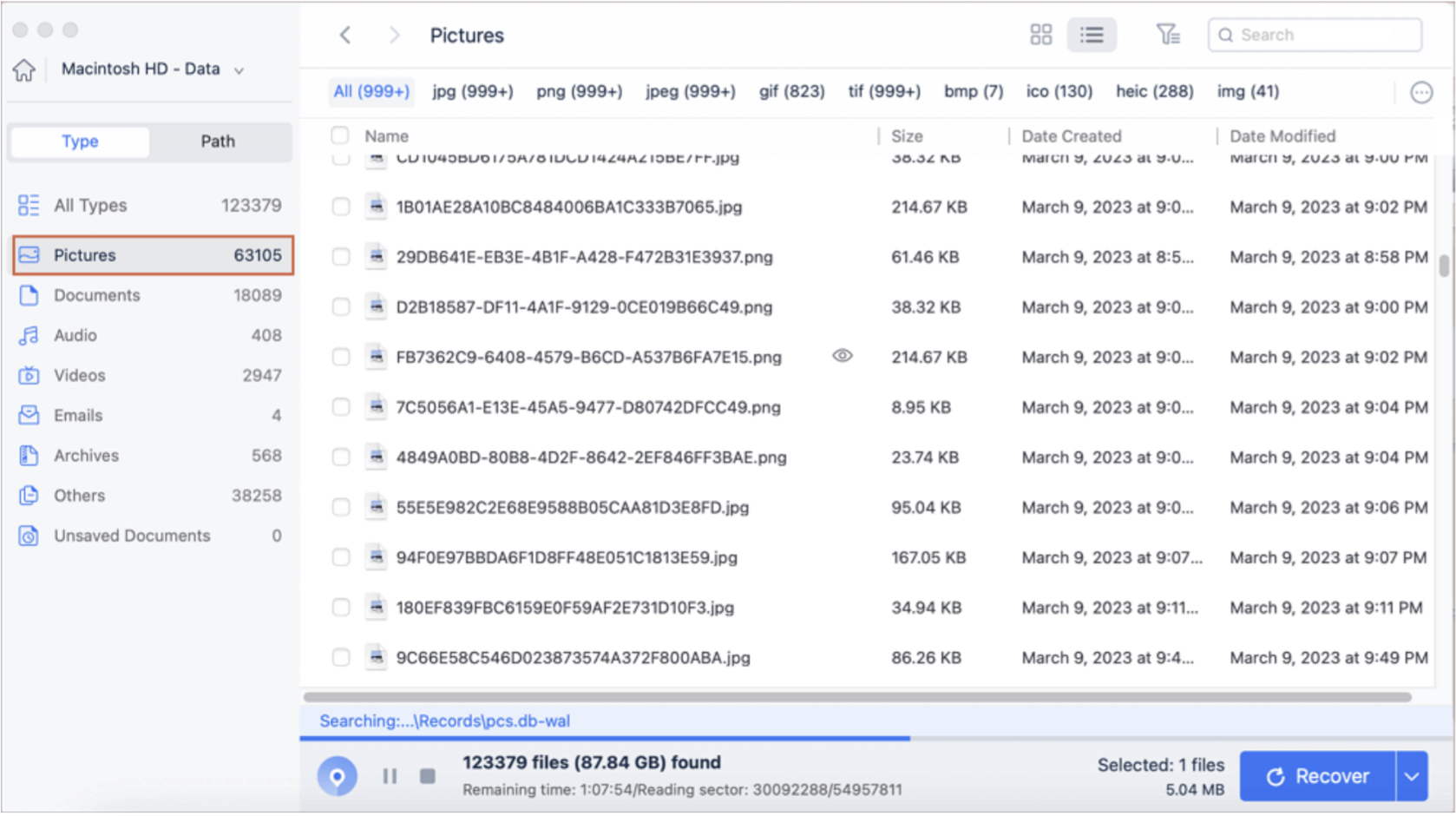
Krok 3. Obnovení ztracených fotek
Vyberte cílové fotky a klikněte na tlačítko „Obnovit“, abyste je okamžitě získali zpět.
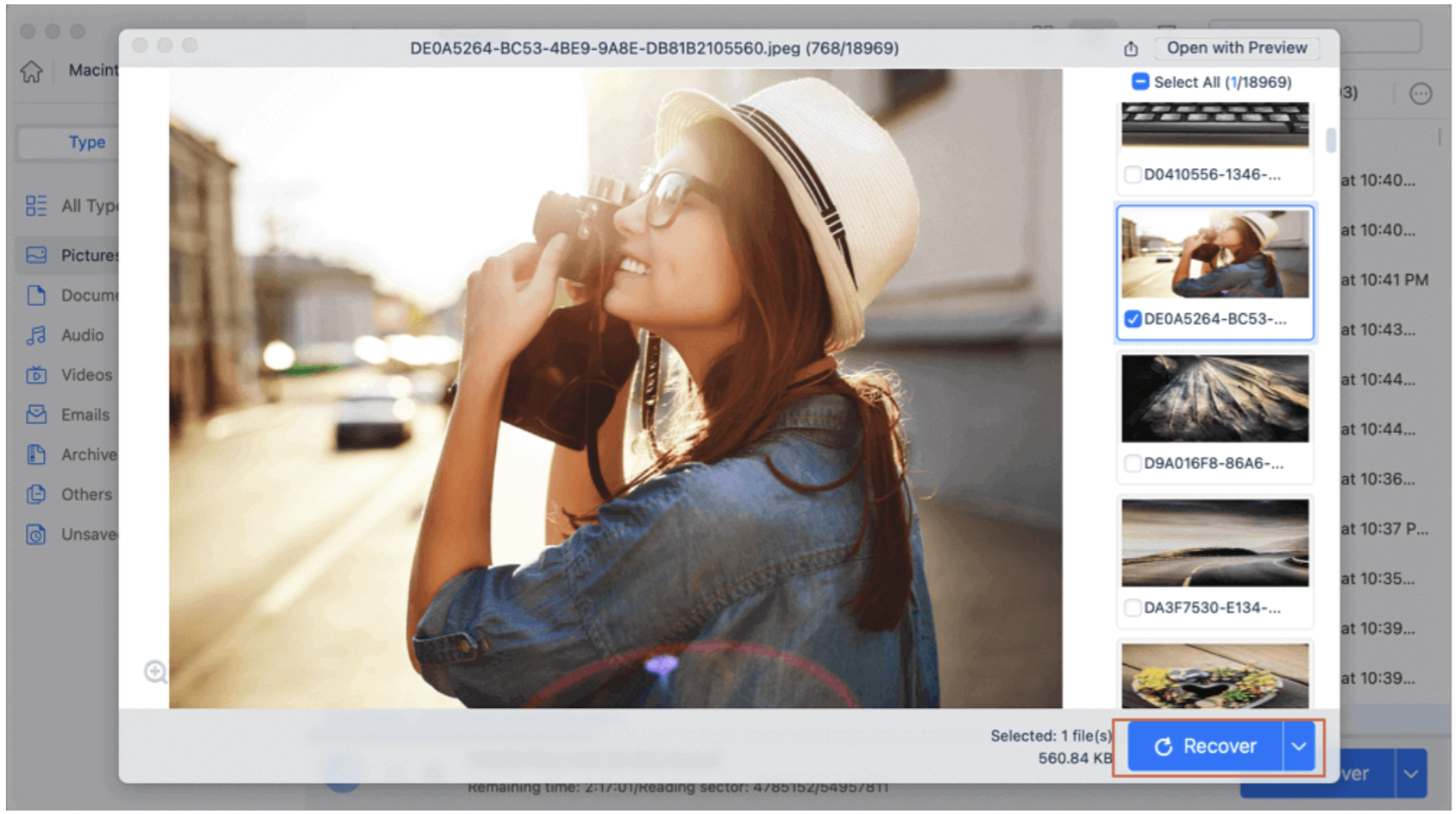
2. Obnovte smazané fotky na Macu v albu Nedávno smazané
Když smažete fotky na Macu v aplikaci Fotky, smazané fotky se objeví v albu Nedávno smazané. Pokud nemůžete najít album Nedávno smazané na Macu, měli byste jít do „Soubor“ a zobrazit ho. Toto album funguje jako složka Koš na Macu a smazané fotky na Macu můžete obnovit v albu Nedávno smazané následujícími kroky:
Krok 1. Aplikaci Fotky snadno najdete v nabídce dokovací stanice Macu. Klikněte na ikonu, abyste ji otevřeli.
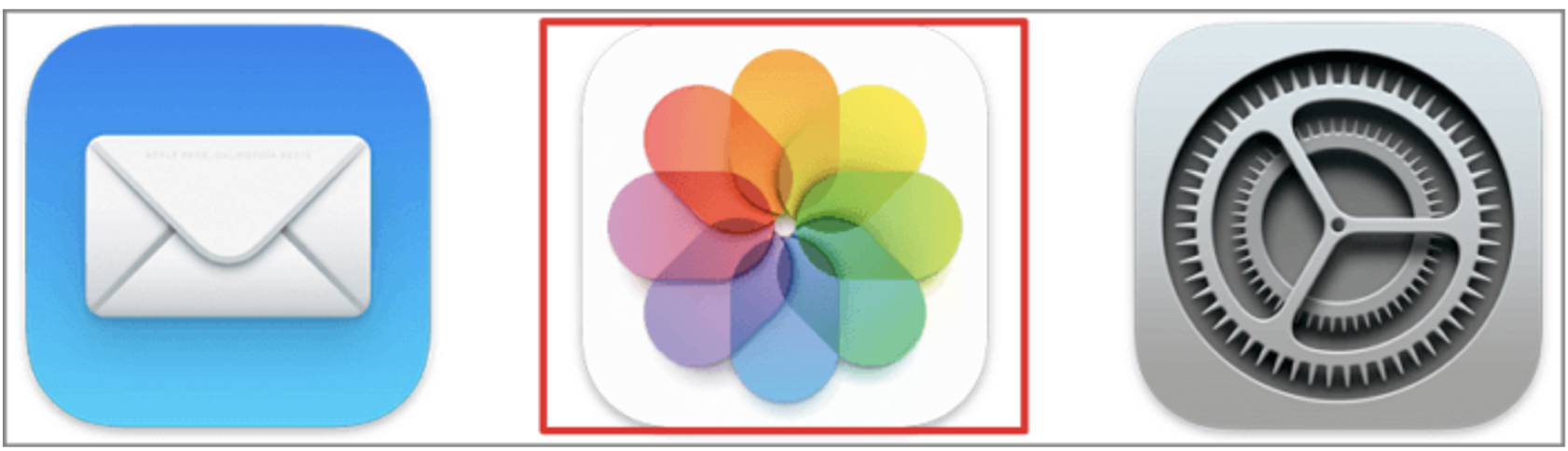
Krok 2. Poté můžete v postranním panelu vidět album Nedávno smazané, které najdete pod ikonou malého koše.
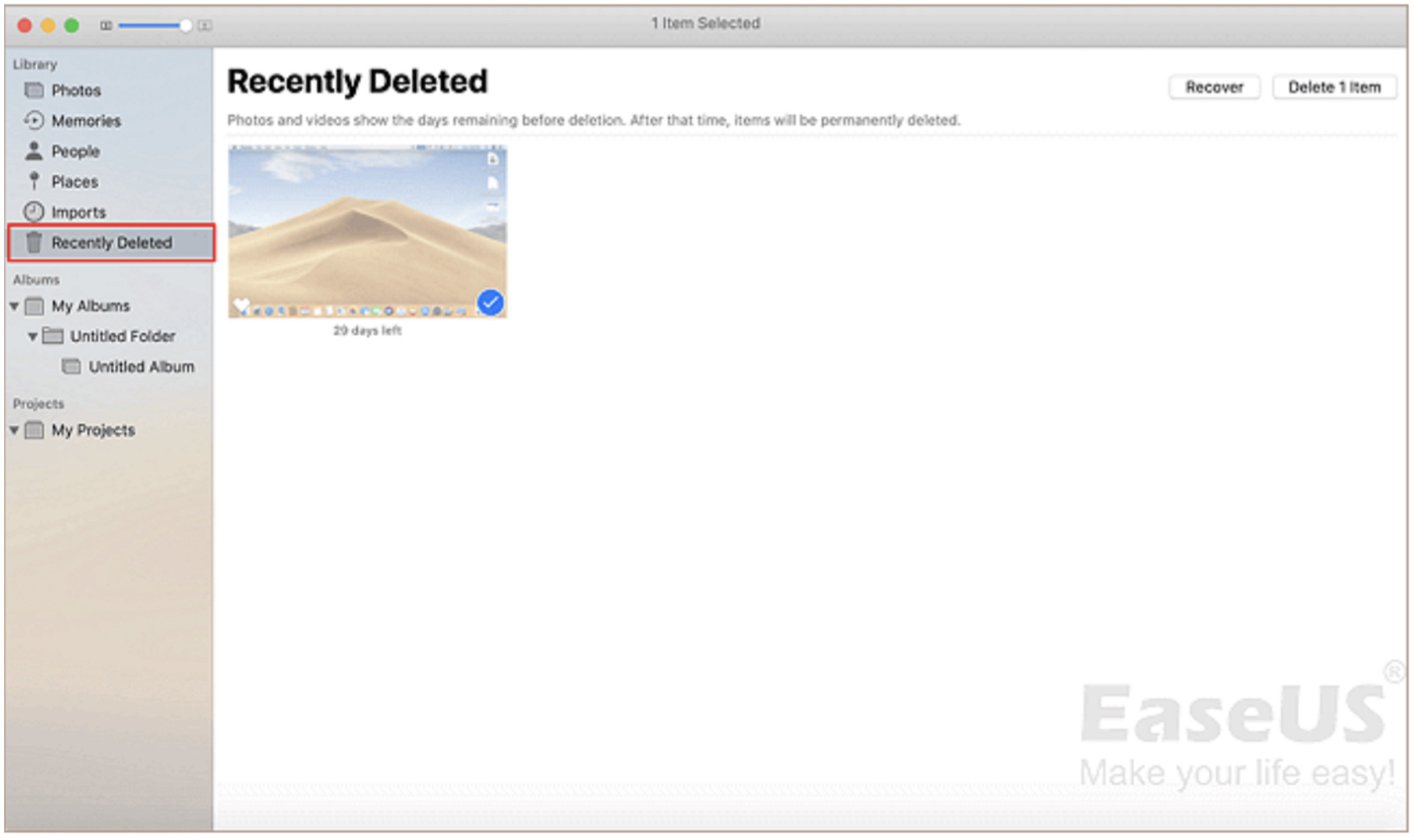
Krok 3. Všechny nedávno smazané fotky a videa budou uloženy v tomto albu a můžete obnovit jednu nebo více položek kliknutím na tlačítko „Obnovit“ v pravém horním rohu.
Krok 4. Obnovené fotografie můžete najít v původním albu.
3. Jak obnovit smazané fotky pomocí volby Zpět
Tato metoda nebude fungovat pro všechny uživatele Macu, protože tuto možnost je třeba provést okamžitě po smazání fotek na Macu. Pokud jste položky smazali před několika minutami, můžete zkusit možnost Zpět v macOS k obnovení smazaných souborů na Macu. Podívejme se, jak použít tuto vestavěnou funkci obnovení:
Krok 1. Předpokládejme, že jste právě smazali obrázek na Macu, zkontrolujte menu a měli byste kliknout na „Upravit“.
Krok 2. Poté vyberte „Zpět přesunutí…“. Tato možnost Zpět funguje také pro přesun souborů a můžete vrátit zpět svou poslední operaci na Macu.
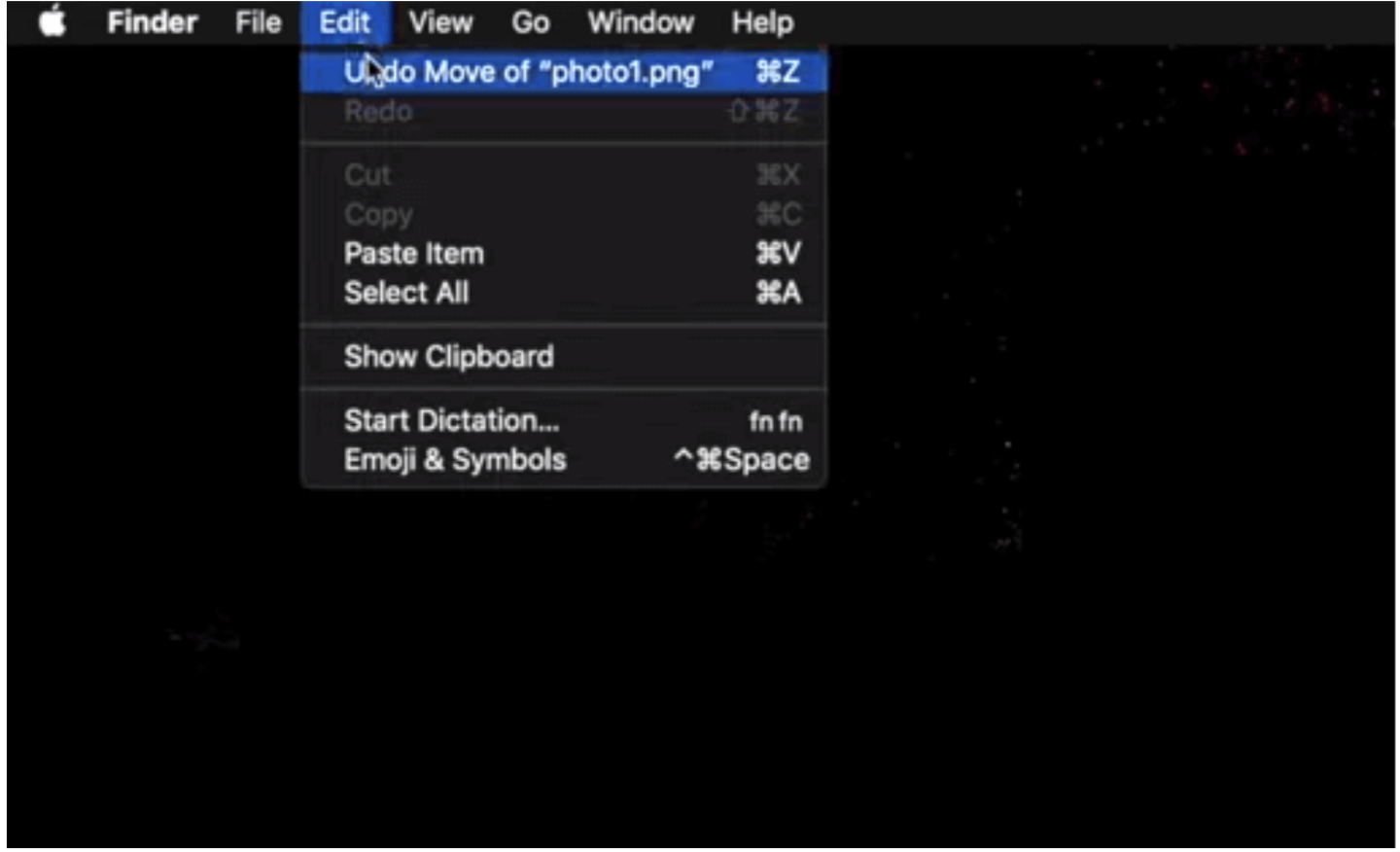
Krok 3. Můžete použít klávesovou zkratku Command + Z, abyste zrušili smazání fotky a ušetřili čas.
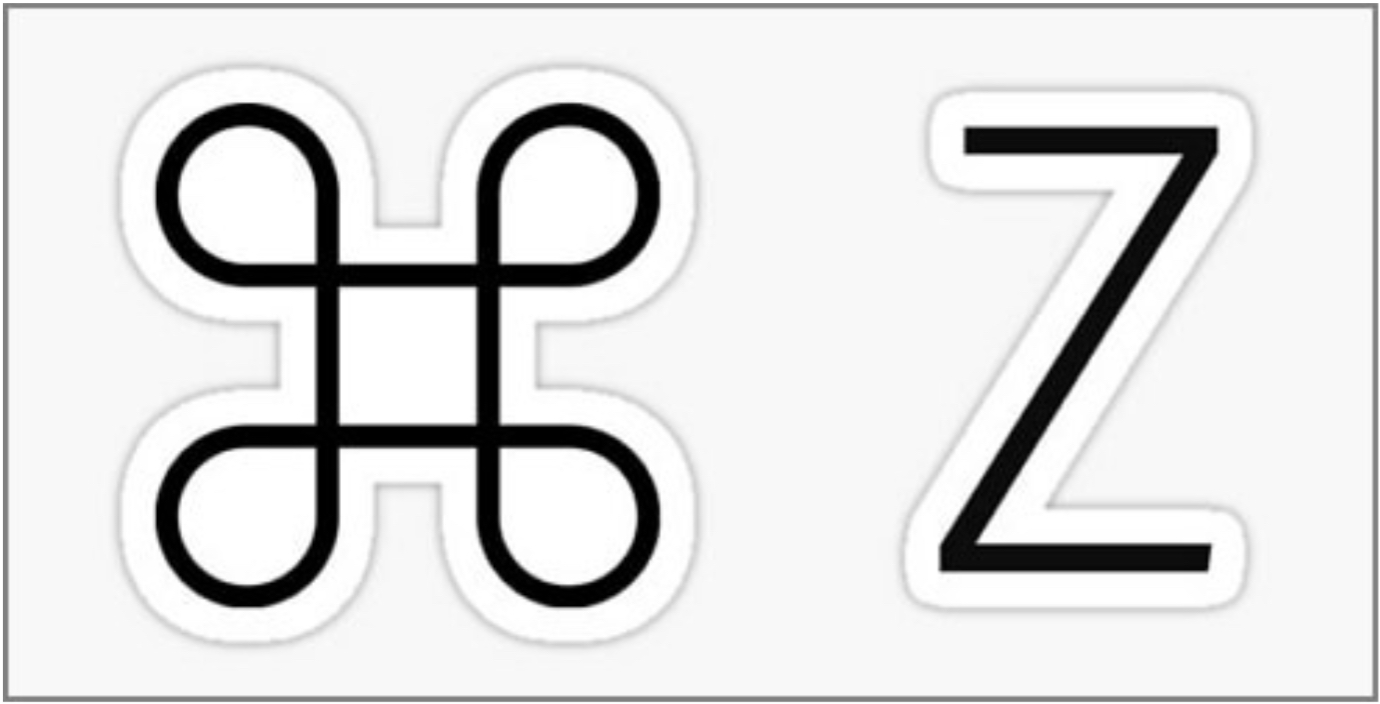
4. Obnovení smazaných fotek ze složky Koš na Macu
Co je to složka Koš na Macu? Ve skutečnosti se jedná o stanici pro přenos souborů, můžete do ní vložit nežádoucí soubory a pokud je budete znovu potřebovat, můžete je tam vrátit. Obvykle se soubory v koši uchovávají po dobu 30 dnů a po vyprázdnění koše na Macu budou tyto soubory trvale smazány. Následující návod vám ukáže, kde na Macu najdete Koš a jak obnovit smazané fotky na Macu ze složky Koš.
Krok 1. Koš na Macu můžete otevřít pomocí Terminálu a Spotlightu. Tuto složku obvykle najdete v nabídce dokovací stanice.
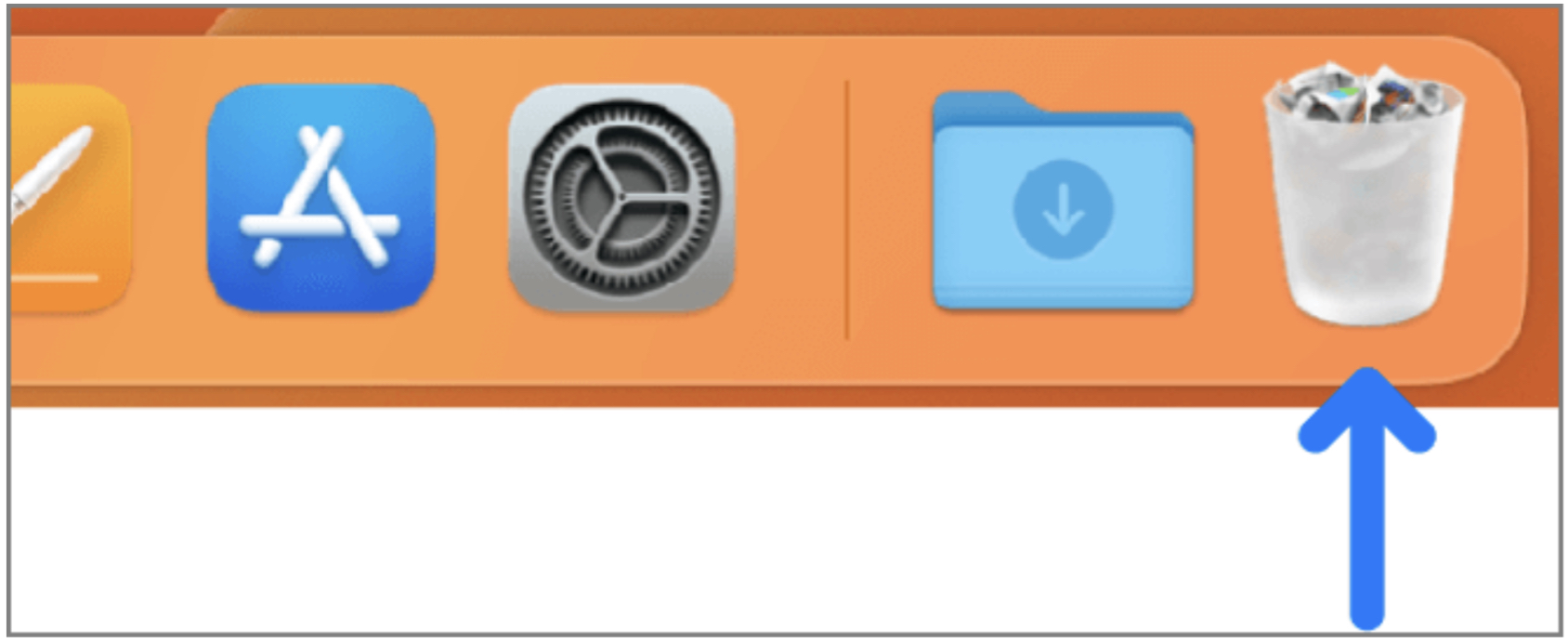
Krok 2. Po nalezení složky Koš na Macu můžete v této složce vidět smazané snímky obrazovky, dokumenty a videa.
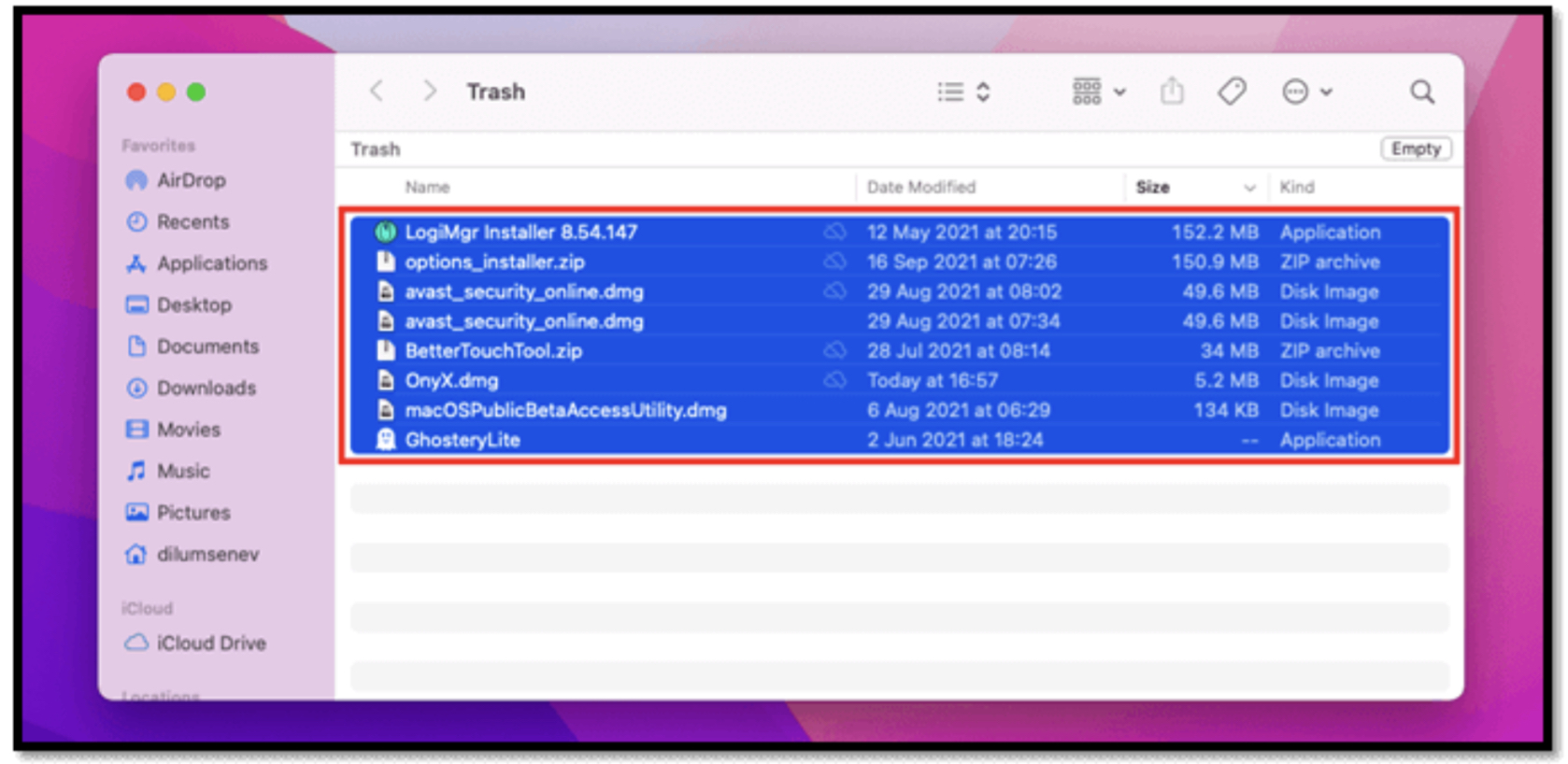
Krok 3. Vyberte všechny fotky, které chcete obnovit, a klikněte na ně pravým tlačítkem myši. Vyberte „Vrátit zpět“ a všechny fotky se vrátí na svá původní místa.
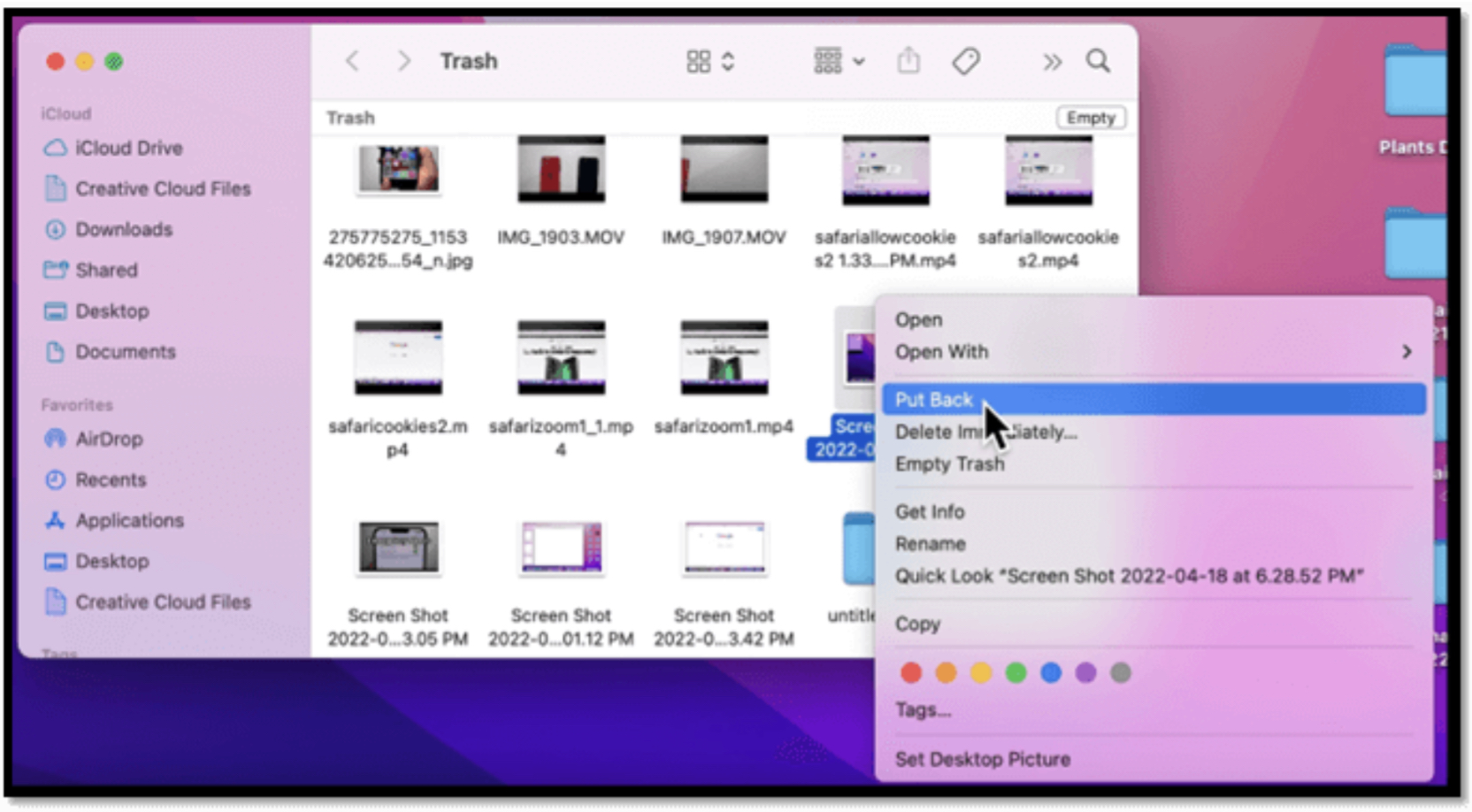
5. Obnovení smazaných fotek na Macu s nedávnými zálohami
Všechny výše uvedené metody byly testovány a pokud máte zálohu fotek na Macu, usnadní to věci. Uživatelé Macu by měli vědět, že existuje vestavěný nástroj pro zálohování a obnovu nazvaný Time Machine a můžete obnovit smazané fotky pomocí zálohy Time Machine. Apple také poskytuje cloudovou službu nazvanou iCloud a je možné obnovit smazané fotky na Macu pomocí záloh iCloud. Představíme oba způsoby:
Jak obnovit smazané fotky na Macu pomocí Time Machine:
Krok 1. Vyhledejte Time Machine na Macu pomocí macOS Spotlight. Tuto aplikaci spusťte kliknutím na ni.
Krok 2. Time Machine je výkonný nástroj, který dokáže obnovit Mac na předchozí datum. Pokud automaticky zálohujete svůj Mac pomocí Time Machine, můžete vybrat zálohy z různých dat.
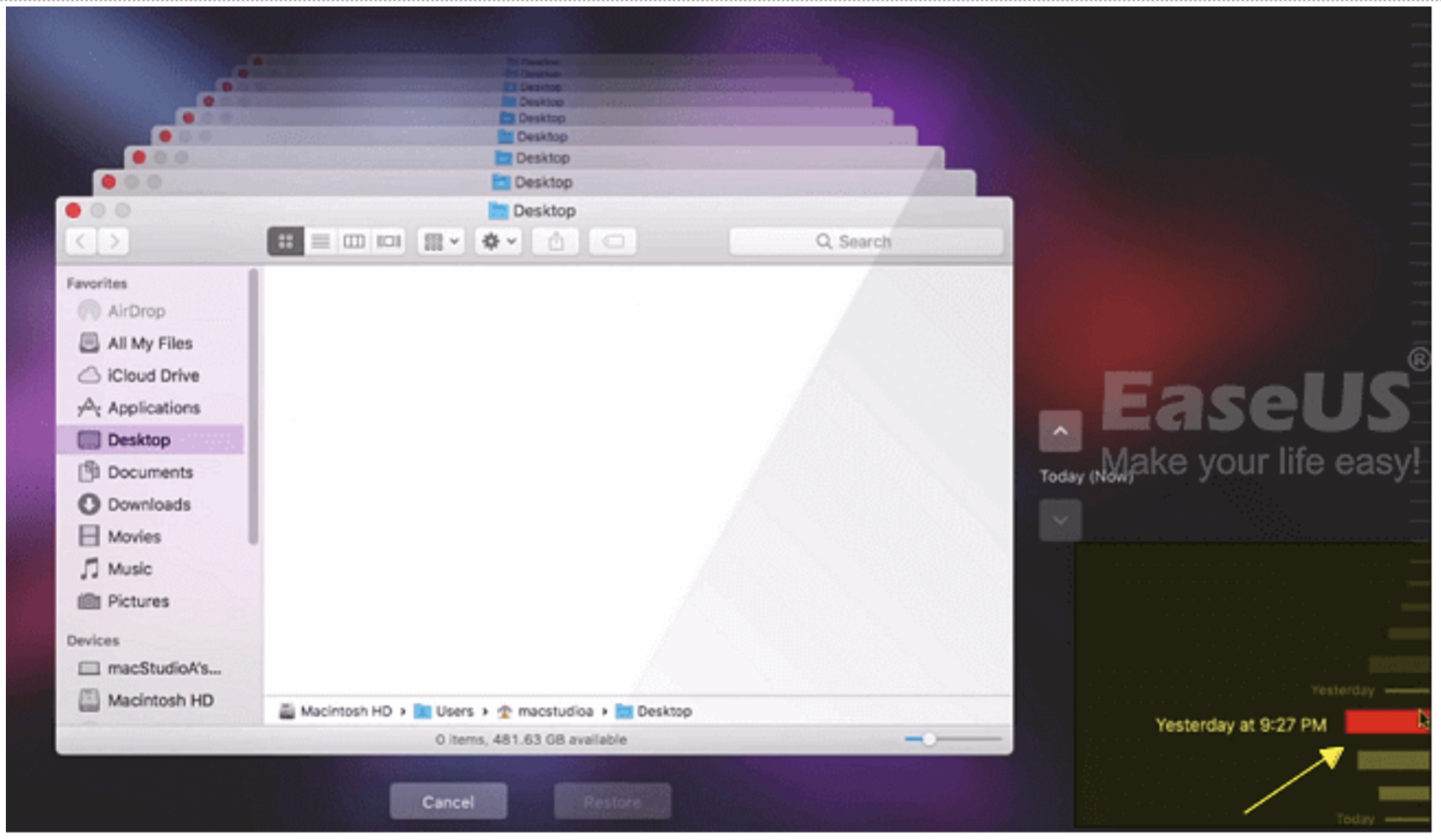
Krok 3. Vyberte všechny potřebné fotky ze záloh Time Machine a tlačítko Obnovit najdete pod oknem.
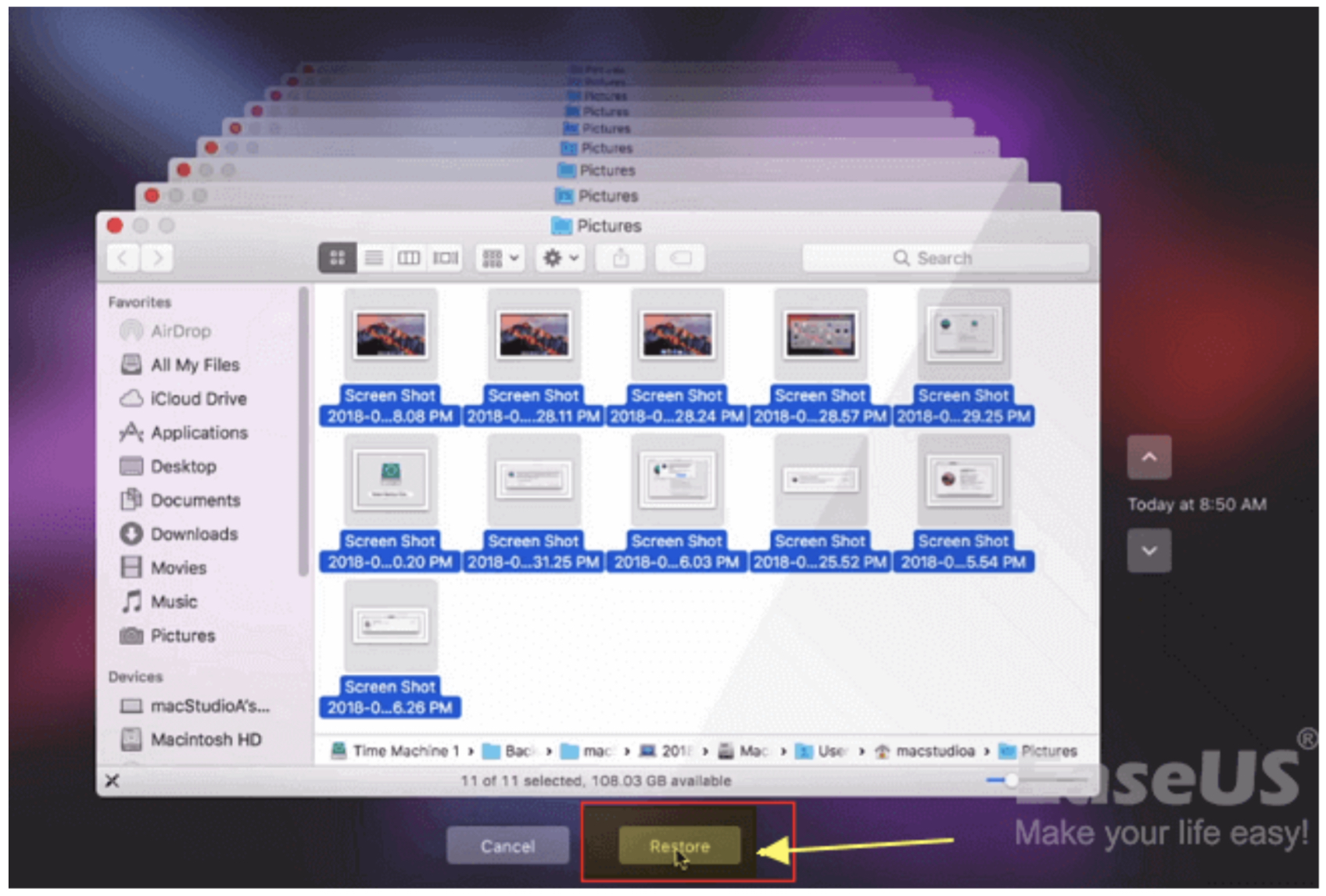
Jak obnovit trvale smazané fotky na Macu z iCloud:
Krok 1. Navštivte oficiální webové stránky iCloud.
Krok 2. Otevřete iCloud Fotky a klikněte na „Nedávno smazané“. Uvidíte všechny nedávno smazané fotky v tomto albu a všechny obrázky zůstanou čtyřicet dní.
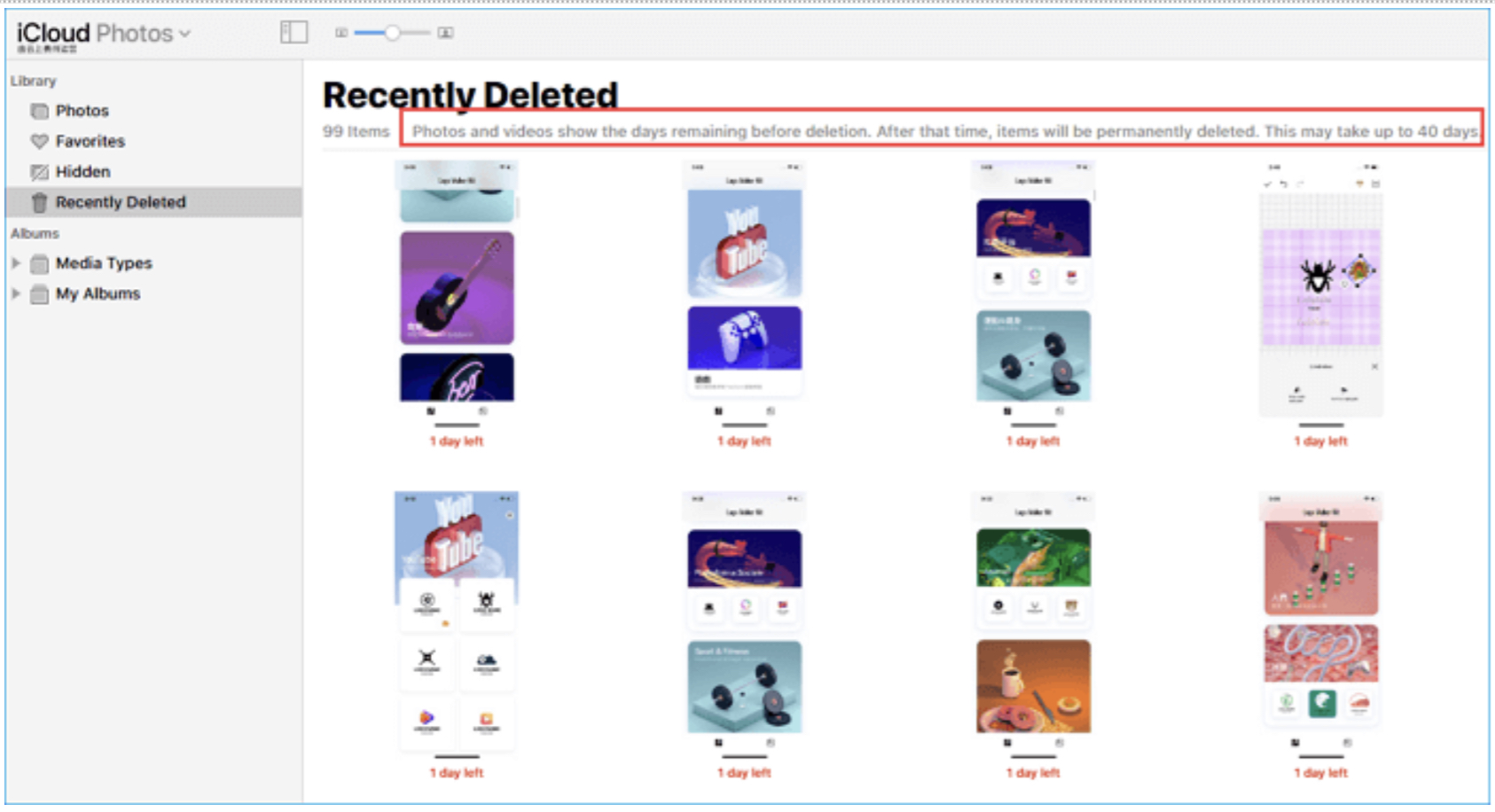
Krok 3. Po kliknutí na ikonu stahování z cloudu můžete obnovit smazané fotky z iCloud na váš místní Mac.
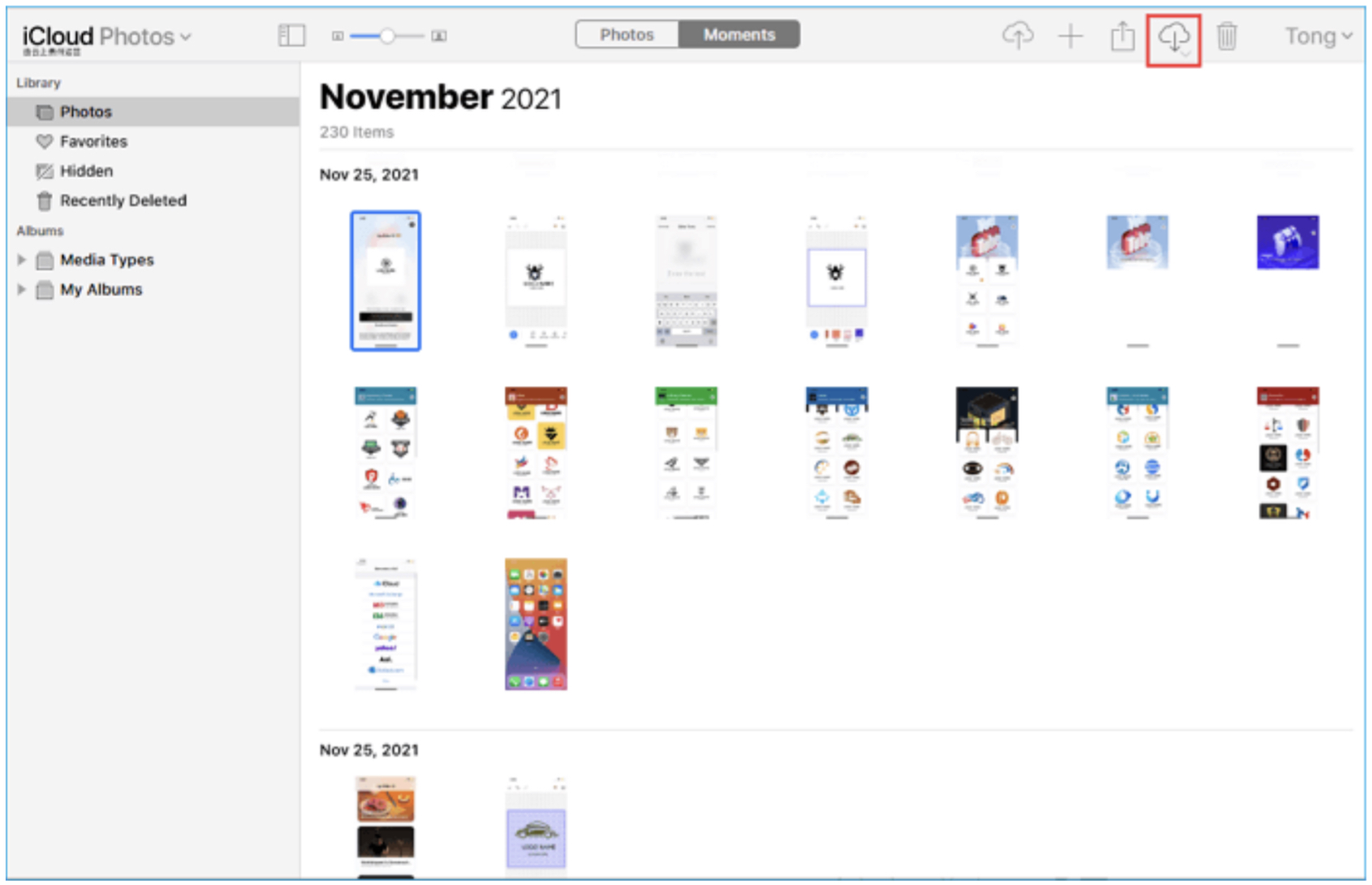
Závěr
S pěti výše uvedenými osvědčenými metodami byste měli vědět, že obnovení smazaných fotek na Macu není obtížné. Pokud máte nedávné zálohy, budete moci obnovit smazané fotky ze záloh. Pokud nemáte žádné cenné zálohy, měli byste vyzkoušet EaseUS Data Recovery Wizard for Mac a můžeme vám ujistit, že tento nástroj pro obnovení ušetří hodně času.